
"Kikapu" kwenye Windows, hapa ni mahali pa kuhifadhi kwa muda faili ambazo hazijafutwa kabisa kutoka kwa diski. Kama folda yoyote, ina eneo lake halisi, na leo tutakuambia juu yake, na pia jinsi ya kurejesha sehemu muhimu ya mfumo wa kufanya kazi ikiwa itatoweka kutoka kwa desktop.
Tazama pia: folda ya "AppData" iko kwenye Windows 10
Folda "Vikapu" katika Windows 10
Kama tulivyosema hapo juu, "Kikapu" ni sehemu ya mfumo, na kwa hivyo saraka yake iko kwenye diski ambayo Windows imewekwa moja kwa moja kwenye mizizi yake. Njia moja kwa moja kwake ni kama ifuatavyo:
C: $ RECYCLE.BIN
Lakini hata ikiwa unawasha maonyesho ya vitu vilivyofichwa, bado hautaona folda hii. Ili kuingia ndani yake, lazima unakili anwani hapo juu na ubandike ndani Mvumbuzikisha bonyeza "ENTER" kwa mpito wa moja kwa moja.

Angalia pia: Kuonyesha faili zilizofichwa na folda kwenye Windows 10
Kuna chaguo jingine, linalojumuisha matumizi ya amri maalum kwa dirisha Kimbia. Inaonekana kama hii:
% SYSTEMDRIVE% $ RECYCLE.BIN
Unachohitaji kwako ni kubonyeza "WIN + R" kwenye kibodi, ingiza thamani hii kwenye mstari wa dirisha linalofungua na bonyeza Sawa au "ENTER" kwenda. Hii itafungua saraka sawa na wakati wa kutumia "Mlipuzi".
Ili kuweka folda "Vikapu"iko kwenye mzizi wa diski ya Windows, faili tu ambazo zilifutwa kutoka kwake zinawekwa. Ukifuta kitu, kwa mfano, kutoka D: au E: data, data hii itawekwa kwenye saraka sawa, lakini kwa anwani tofauti -D: $ RECYCLE.BINauE: $ RECYCLE.BINipasavyo.
Kwa hivyo, na mahali ambapo folda iko katika Windows 10 "Vikapu", tulifikiria. Ifuatayo, tutakuambia nini cha kufanya ikiwa njia ya mkato imepotea kutoka kwa desktop.
Rejesha Bin
Dawati la Windows 10 hapo awali halijazwa sana na vitu visivyo vya lazima, na huwezi hata kuanza "Kompyuta yangu"lakini "Kikapu" kuna kila wakati. Angalau, ikiwa mipangilio ya msingi haibadilika au mfumo haukukosa, makosa. Kwa sababu za mwisho tu, njia ya mkato ya folda tunayozingatia inaweza kutoweka. Kwa bahati nzuri, kurudi ni rahisi sana.
Angalia pia: Jinsi ya kuongeza njia ya mkato "Kompyuta hii" kwenye Windows 10 desktop
Njia ya 1: "Mhariri wa Sera ya Kikundi cha Karibu"
Njia bora na rahisi kutekeleza ya kutatua kazi yetu ya sasa ni kutumia vifaa muhimu vya mfumo kama "Mhariri wa Sera ya Kikundi cha Karibu". Ukweli, sehemu hii iko tu katika Windows 10 Pro na Elimu, kwa hivyo kwa toleo la Nyumbani, njia iliyoelezwa hapo chini haitumiki.
Tazama pia: Jinsi ya kufungua "Mhariri wa Sera ya Kikundi cha Karibu" katika Windows 10
- Kukimbia "Wahariri ..." bonyeza "WIN + R" kwenye kibodi na ingiza amri hapa chini. Thibitisha utekelezaji wake kwa kushinikiza Sawa au "ENTER".
gpedit.msc - Katika eneo la urambazaji upande wa kushoto, fuata njia Usanidi wa Mtumiaji - Matukio ya Utawala - "Desktop".
- Katika dirisha kuu, pata bidhaa hiyo "Futa ikoni "Kikapu" kutoka kwa desktop " na uifungue kwa kubonyeza mara mbili kitufe cha kushoto cha panya.
- Weka alama mbele ya "Haijawekwa"kisha bonyeza Omba na Sawa ili kudhibitisha mabadiliko yaliyofanywa na funga dirisha.
- Mara baada ya kumaliza hatua hizi, njia ya mkato "Vikapu" inaonekana kwenye desktop.


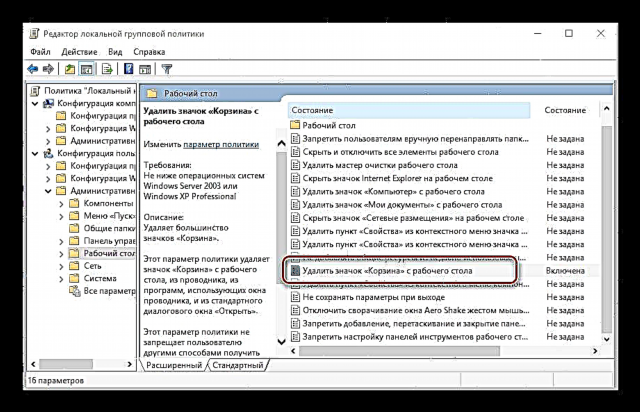


Njia ya 2: "Mipangilio ya Picha ya Picha."
Ongeza njia za mkato kwa sehemu kuu za mfumo kwenye desktop, pamoja na "Kikapu"inaweza kufanywa kwa njia rahisi - kupitia "Chaguzi" OS, kwa kuongeza, njia hii inafanya kazi katika matoleo yote ya Windows, na sio tu katika Pro na toleo lake la ushirika.
Tazama pia: Tofauti kati ya matoleo ya Windows 10
- Vyombo vya habari "WIN + I"kufungua "Chaguzi", na nenda kwenye sehemu hiyo Ubinafsishaji.

Tazama pia: Chaguzi za ubinafsishaji za Windows 10 - Kwenye menyu ya kando, nenda kwenye kichupo Madatembeza chini kidogo na ubonyeze kwenye kiunga "Mipangilio ya Icon ya Desktop".
- Kwenye sanduku la mazungumzo ambalo hufungua, angalia kisanduku karibu "Vikapu", kisha bonyeza vifungo kila mmoja Omba na Sawa.

Njia ya mkato "Vikapu" itaongezwa kwenye desktop.


Kidokezo: fungua "Mipangilio ya Icon ya Desktop" inawezekana kwa haraka. Kwa kufanya hivyo, piga dirisha Kimbia, ingiza amri hapa chini na ubonyeze "ENTER".
Rundll32 shell32.dll, Kudhibiti_RunDLL dawati.cpl ,, 5

Njia 3: Unda njia ya mkato mwenyewe
Ikiwa hautaki kujengea "Viwanja" mfumo wa uendeshaji au toleo la Windows unayotumia halina "Mhariri wa Sera ya Kikundi cha Karibu"kurudi "Cart" kwenye desktop, unaweza kwa mikono, na kuibadilisha kuwa folda tupu ya kawaida.
- Katika sehemu yoyote inayofaa bila njia za mkato kwenye eneo-kazi, bonyeza kulia (RMB) kufungua menyu ya muktadha na uchague vitu vilivyomo. Unda - Folda.
- Chagua kwa kubonyeza na kuibadilisha jina kwa kutumia kipengee kinacholingana kwenye menyu ya muktadha au kubonyeza F2 kwenye kibodi.

Ingiza jina lifuatalo:Duka la ununuzi. {645FF040-5081-101B-9F08-00AA002F954E} - Bonyeza "ENTER", baada ya saraka uliyounda itageuka "Cart".



Angalia pia: Jinsi ya kuondoa njia ya mkato ya "Recycle Bin" kutoka kwa Windows 10 desktop
Hitimisho
Leo tulizungumza juu ya ambapo folda iko "Vikapu" katika Windows 10 na jinsi ya kurudisha njia yake ya mkato kwa desktop ikiwa utapotea. Tunatumai nakala hii imekuwa msaada kwako. Ikiwa bado una maswali baada ya kuisoma, jisikie huru kuwauliza kwenye maoni.














